Comment améliorer la qualité de ma vidéo ? Je monte des extraits de films ou de séries. Je vois beaucoup de personnes faire la même chose que moi, mais leurs vidéos sont de bien meilleure qualité. Je me demande simplement comment rendre une vidéo de meilleure qualité. --Reddit
Vous avez peut-être appuyé sur le bouton d’enregistrement pour capturer un moment précieux, mais lorsque vous le regardez, la vidéo est floue ou de mauvaise qualité. Nous avons tous vécu ça, non ? Peut-être que vous avez filmé dans des conditions de faible luminosité ou que l’environnement n’était tout simplement pas idéal, ce qui a dégradé la qualité. Et que dire des anciennes vidéos de famille, souvent floues, granuleuses, avec une résolution si basse qu’elles peinent à restituer le souvenir.
Dans tous les cas, vous vous retrouvez peut-être comme ces utilisateurs sur Reddit qui demandent : « Existe-t-il un moyen d’améliorer la qualité de ces vidéos après les avoir enregistrées ? ». La réponse est oui, bien sûr ! Aujourd’hui, nul besoin d’un budget Hollywoodien ni d’un diplôme de cinéma pour améliorer la qualité vidéo. Ce n’est pas uniquement une question de caméra coûteuse, mais surtout de connaître quelques astuces clés et d’utiliser un bon logiciel pour augmenter la qualité d’une vidéo. Dans cet article, je vais vous montrer étape par étape comment améliorer la qualité d’une vidéo et même comment améliorer la résolution d’une vidéo facilement.
Vous avez peut-être une vieille vidéo de caméscope, un concert granuleux ou un clip téléchargé pixélisé — la mauvaise qualité vidéo est toujours frustrante. Le flou, le bruit, la faible résolution ou une image saccadée peuvent totalement ruiner de précieux souvenirs.
![]() La Meilleure Solution : Améliorer la qualité vidéo avec Aiarty Video Enhancer
La Meilleure Solution : Améliorer la qualité vidéo avec Aiarty Video Enhancer
Grâce à ses modèles IA avancés, Aiarty Video Enhancer permet d’améliorer la qualité d’une vidéo jusqu’en HD ou 4K avec des détails réalistes. Il peut corriger toutes sortes de vidéos de mauvaise qualité : bruitées, granuleuses, floues, saccadées ou tremblantes, en seulement quelques clics. L’outil analyse chaque image pour améliorer la résolution d’une vidéo, reconstruire les détails perdus comme les visages, les textures et les mouvements, afin de rendre vos vidéos nettes, fluides et agréables à regarder.
Téléchargez Aiarty Video Enhancer pour améliorer la qualité de vos vidéos dès maintenant :
Comment Améliorer la Qualité d’une Vidéo Après l’Enregistrement ?
Soyons honnêtes, il est rare de capturer une vidéo parfaitement nette à chaque fois. Cela arrive à tout le monde ! Mais bonne nouvelle : il est presque toujours possible d’améliorer la qualité vidéo en post-production. Ce n’est pas de la magie, mais simplement la maîtrise de quelques astuces efficaces. Il suffit de savoir comment améliorer la qualité d’une vidéo avec les bonnes méthodes.
1. Augmenter la Résolution d’une Vidéo en HD ou 4K
Nous avons tous quelques anciennes vidéos qui traînent — un repas de famille filmé avec un vieux caméscope des années 2000, une vidéo capturée avec un ancien smartphone ou même un vieux film ou un anime téléchargé en définition standard. Augmenter la qualité d’une vidéo grâce à l’upscaling permet d’obtenir un meilleur rendu sur les écrans modernes. Il existe aujourd’hui deux méthodes pour améliorer la résolution d’une vidéo :
- Upscaling traditionnel : un simple étirement des pixels, souvent avec un résultat flou ou pixelisé.
- Upscaling IA : les outils d’IA utilisent le machine learning pour générer intelligemment de nouveaux pixels et détails, permettant d’augmenter la résolution d’une vidéo (par exemple, transformer une vidéo 720p en 4K).
2. Réduction du bruit
Avez-vous déjà filmé en faible luminosité ou avec une sensibilité ISO élevée, ou peut-être récupéré des images d’anciennes caméras de surveillance ? Ces vidéos sont souvent granuleuses, bruitées, et un peu floues. Ce type de « bruit » ou de flou peut fortement dégrader la qualité vidéo et rendre la lecture difficile. Alors, comment améliorer la qualité des vidéos bruitées ?
La plupart des éditeurs vidéo professionnels et outils spécialisés en IA disposent de filtres de réduction du bruit qui permettent d’améliorer la qualité vidéo. Ils fonctionnent en analysant les variations aléatoires des pixels (le bruit) pour les lisser. Le résultat est souvent impressionnant pour nettoyer une image floue.
3. Netteté et défloutage
Le flou est un problème fréquent qui peut vraiment nuire à la qualité d’une vidéo. J’ai souvent vu des images douces et indistinctes pour diverses raisons : un objectif légèrement imparfait, un léger défaut de mise au point (surtout sur les anciennes caméras ou téléphones), ou encore une compression trop agressive lors de l’upload ou téléchargement.
La fonction « netteté » permet d’améliorer la qualité d’une vidéo en renforçant les contours et les détails fins. La plupart des logiciels d’édition proposent un effet « Netteté ». Certains nettoyeurs vidéo IA peuvent même « reconstruire » les détails au lieu de simplement renforcer les pixels existants, ce qui est très utile pour améliorer la qualité vidéo des vidéos floues.
4. Corriger les vidéos saccadées
Certaines vidéos paraissent saccadées, surtout dans les scènes rapides. Cette saccade vient souvent d’un faible taux de frames par seconde (fps), comme 24fps sur un appareil ancien, ou d’un taux trop bas pour l’environnement de lecture.
On se demande souvent : « Comment améliorer la qualité d’une vidéo ? Puis-je simplement convertir en un taux de fps plus élevé pour augmenter la qualité ? » Les convertisseurs de fps classiques, comme Handbrake, dupliquent seulement les images adjacentes, sans amélioration visible de la qualité.
Cependant, l’interpolation de frames par IA peut augmenter la qualité vidéo en analysant intelligemment le mouvement entre les images existantes et en créant des images intermédiaires pour combler les lacunes.
5. Correction et étalonnage des couleurs
Vous avez peut-être enregistré une vidéo un peu terne, une vieille vidéo délavée, ou des couleurs déséquilibrées — une teinte jaune due à un éclairage intérieur ou un léger voile bleu d’une journée nuageuse qui semble peu naturel ? Corriger les couleurs peut grandement améliorer la qualité vidéo.
- Correction des couleurs : ajustez la balance des blancs, l’exposition, le contraste, la saturation, etc. pour des couleurs plus vives et naturelles.
- Étalonnage des couleurs : appliquez une ambiance spécifique, par exemple chaleureuse, froide, cinématographique ou vintage, pour renforcer l’atmosphère.
6. Stabiliser les vidéos tremblantes
Parfois, vous réussissez votre prise, mais en la visionnant, vous constatez un tremblement gênant. Que vous ayez filmé à main levée sans stabilisateur, couru en filmant, ou subi un choc inattendu, une vidéo tremblante peut être très désagréable et même provoquer un mal de mer chez les spectateurs. Comment augmenter la qualité des vidéos tremblantes après l’enregistrement ?
Pour améliorer la qualité d’une vidéo, utilisez un éditeur capable d’analyser image par image le mouvement de la caméra et de compenser numériquement ces secousses, comme Warp Stabilizer dans Premiere Pro ou des fonctions similaires.
7. Optimiser les paramètres d’export
Enfin, n’oubliez pas d’exporter votre vidéo améliorée dans le bon format et avec les bons réglages. Des paramètres incorrects peuvent aussi dégrader la qualité :
- Format : choisissez H.264 (MP4) pour la lecture ou le partage en ligne. Pour une vidéo améliorée et à conserver, pensez à ProRes ou DNxHR (fichiers plus volumineux).
- Résolution & taux de frames : sauf demande spécifique, privilégiez la résolution la plus élevée possible.
- Débit binaire : un débit plus élevé améliore la qualité vidéo, mais augmente la taille du fichier.
- 1080p @ 30fps : visez 8-12 Mbps (VBR)
- 4K @ 30fps : visez 35-45 Mbps (VBR)
- Consultez toujours les recommandations spécifiques des plateformes (YouTube, Vimeo, etc.).
- Rendu en qualité maximale : exportez en meilleure qualité possible, même si cela prend plus de temps.
Comment Améliorer la Qualité d’une Vidéo Étape par Étape ?
Très bien, nous venons de voir de nombreuses méthodes pour améliorer la qualité vidéo. Maintenant, appliquer tous ces conseils nécessite les bons outils. D’après ces astuces et mon expérience personnelle, j’ai sélectionné 2 outils fantastiques qui permettent d’augmenter la qualité d’une vidéo facilement. Voyons comment améliorer la qualité vidéo étape par étape.
1. Améliorer la Qualité d’une Vidéo avec Aiarty Video Enhancer
Aiarty Video Enhancer est un outil dédié, propulsé par les derniers algorithmes d’IA, qui permet d’améliorer la qualité vidéo significativement en quelques clics seulement. Il peut efficacement transformer des vidéos bruitées, floues, de basse qualité ou anciennes en vidéos 4K haute définition. Son IA générative avancée restaure les détails fins comme les mèches de cheveux, les fleurs ou les plantes en extérieur.
Une fonctionnalité remarquable est sa capacité à améliorer la qualité d’une vidéo prise dans des conditions de très faible luminosité. Le système intégré superDenoise + superDetail offre une performance de pointe en réduction du bruit en basse lumière, réduisant le grain tout en conservant les détails naturels même dans des images sombres et à haute sensibilité ISO. Toutes ces améliorations se font à une vitesse fulgurante grâce aux modèles IA haute efficacité optimisés pour l’accélération GPU.
Comment améliorer la qualité vidéo avec Aiarty Video Enhancer ?
Étape 1. Téléchargez Aiarty Video Enhancer et installez-le. Ensuite, glissez-déposez les vidéos que vous souhaitez améliorer dans le logiciel.
Étape 2. Sur la droite du panneau, vous trouverez plusieurs réglages. Sous Modèle IA, vous pouvez choisir parmi 3 modèles d’IA selon votre vidéo :
- moDetail-HQ pour améliorer les vidéos avec textures riches et détails, comme la nature ou les scènes détaillées.
- Smooth-HQ pour une amélioration générale de la qualité vidéo avec un bon équilibre entre débruitage et netteté.
- superVideo pour améliorer les séquences bruitées filmées en conditions de très faible luminosité.

Étape 3. Ensuite, choisissez si vous souhaitez augmenter la résolution vidéo par un facteur x2 ou x4. Si vous préférez simplement améliorer la qualité d’une vidéo sans augmenter la résolution ou la taille, sélectionnez x1. Si la vidéo contient également du bruit de fond, vous pouvez activer l’option Auto Denoise pour supprimer ce bruit grâce à l’IA.
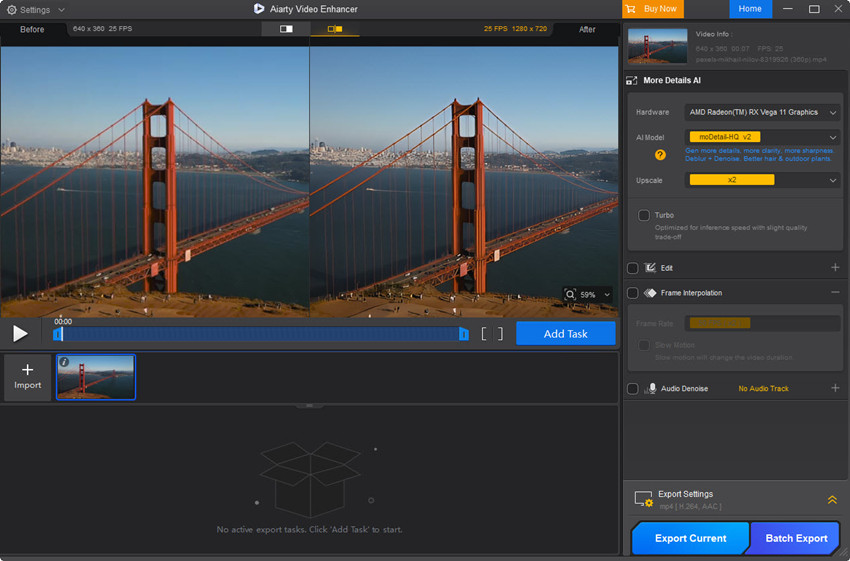
Étape 4. Une fois tous les réglages effectués, cliquez sur Exporter le fichier actuel ou Exportation par lot. Le traitement et l’exportation de la vidéo améliorée commenceront alors.
Voici un exemple de vidéo basse qualité améliorée :
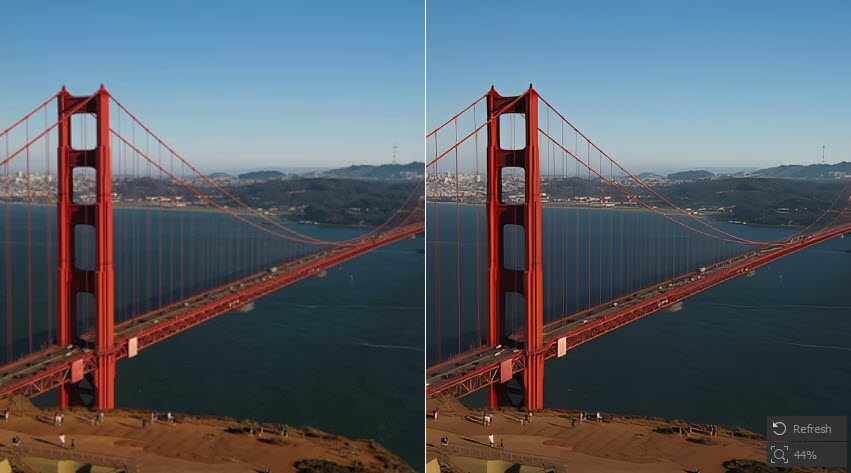
Aiarty Video Enhancer vs Topaz Video AI : lequel améliore le plus la qualité vidéo ?
2. Améliorer la Qualité d’une Vidéo avec VideoProc Converter AI
VideoProc Converter AI est un logiciel d’amélioration de la qualité vidéo par IA qui permet d’augmenter la qualité d’une vidéo jusqu’à 400%, vers la HD ou la 4K. Il intègre des fonctionnalités avancées comme l’upscaling, la réduction du bruit, la suppression du flou, l’interpolation d’images, la stabilisation et le nettoyage audio.
Grâce à ses algorithmes IA avancés, il analyse chaque frame de la vidéo pour reconstruire les détails manquants et offrir une qualité vidéo naturelle et nette. Cela se remarque particulièrement dans les détails fins comme les visages, les cheveux et les textures délicates.
En plus de l’amélioration de la qualité vidéo, VideoProc propose également des outils complets pour corriger les couleurs, appliquer des effets créatifs et personnaliser les réglages vidéo. Que vous travailliez sur une vidéo bruitée en basse lumière, que vous restauriez une vieille cassette VHS ou que vous souhaitiez simplement peaufiner vos dernières prises, VideoProc Converter AI vous offre les outils nécessaires pour améliorer la qualité de votre vidéo.
Comment améliorer la qualité d’une vidéo avec VideoProc ?
Étape 1. Téléchargez et installez VideoProc Converter AI. Ensuite, ouvrez le module AI Video Enhancer.
Étape 2. Sur l’interface principale, vous trouverez plusieurs outils IA pour améliorer la qualité vidéo.
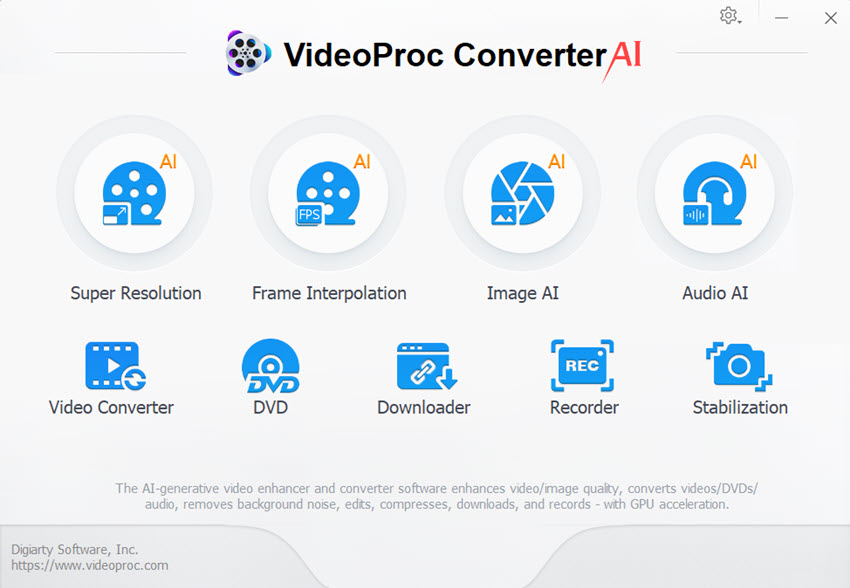
- Super Résolution : améliore la résolution d’une vidéo vers 1080p ou 4K et supprime le bruit, le flou et les artefacts pixelisés.
- Interpolation de frames : corrige les vidéos saccadées en augmentant le nombre d’images par seconde.
- Stabilisation : réduit les tremblements de la caméra.
- Audio IA : supprime le bruit et améliore la clarté du son.
Nous allons commencer ici avec Super Résolution pour améliorer la qualité d’une vidéo floue.
Étape 3. Glissez-déposez la vidéo basse qualité dans le logiciel. Sur le panneau de droite, cliquez sur Modèle IA et choisissez parmi 4 modèles. Pour obtenir la meilleure qualité vidéo, sélectionnez « Gen Detail ». Ensuite, activez le Mode Haute Qualité et choisissez une option de mise à l’échelle.

Étape 4. Cliquez sur « Run » pour lancer le traitement. Le logiciel va automatiquement effectuer l’upscaling, la réduction de bruit et le défloutage. Les étapes pour améliorer la qualité d’une vidéo tremblante ou saccadée sont similaires.
3. Améliorer la Qualité d’une Vidéo avec Premiere Pro
Adobe Premiere Pro dispose d’une suite complète pour améliorer la qualité vidéo. Il propose une large gamme d’outils pour améliorer tous les aspects de la vidéo : netteté ultra-précise, stabilisation robuste, correction et étalonnage avancés des couleurs.
Comment améliorer la qualité d’une vidéo avec Premiere Pro ?
Étape 1. Ouvrez Premiere Pro et importez la vidéo de mauvaise qualité. Faites-la glisser sur la timeline.
Étape 2. Selon les problèmes de qualité de la vidéo source, appliquez les effets et filtres suivants :
1. Netteté (Unsharp Mask) : allez dans Effets et recherchez « Netteté » ou « Unsharp Mask ». Faites-le glisser sur la timeline. Dans les Contrôles des effets, ajustez Amount (20-50), Radius (1-2) et Threshold selon le rendu souhaité.

2. Réduction de bruit : dans Effets, recherchez « Noise & Grain ». Appliquez un filtre de réduction de bruit comme « Median ». Si vous avez le plugin Neat Video, utilisez-le pour une réduction de bruit plus poussée.

3. Correction des couleurs : utilisez le panneau Lumetri Color dans l’onglet « Basic Correction » pour ajuster la balance des blancs, l’exposition et le contraste. Les courbes permettent de peaufiner les tons et d’améliorer la qualité visuelle de la vidéo.
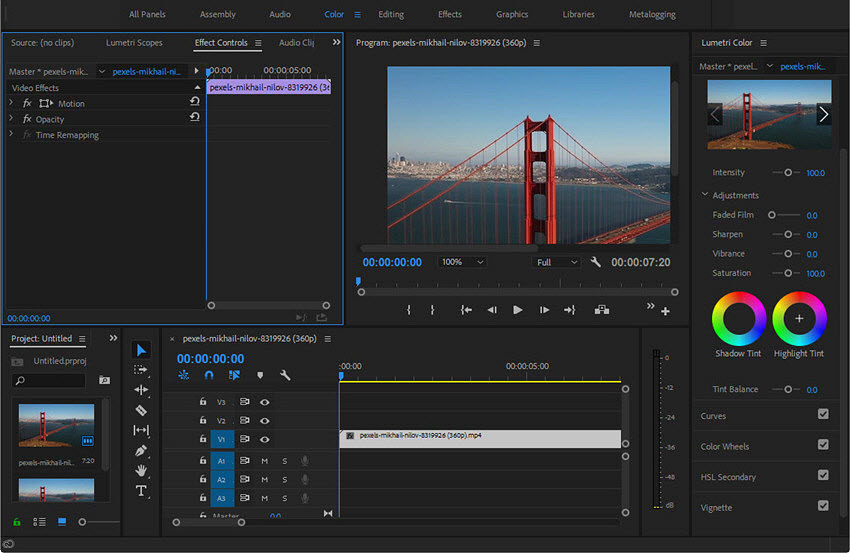
4. Stabilisation : allez dans Effets et recherchez « Warp Stabilizer ». Dans les Contrôles des effets, ajustez Smoothness et Method (par exemple « No Motion » pour un rendu fixe ou « Smooth Motion » pour un effet plus fluide).
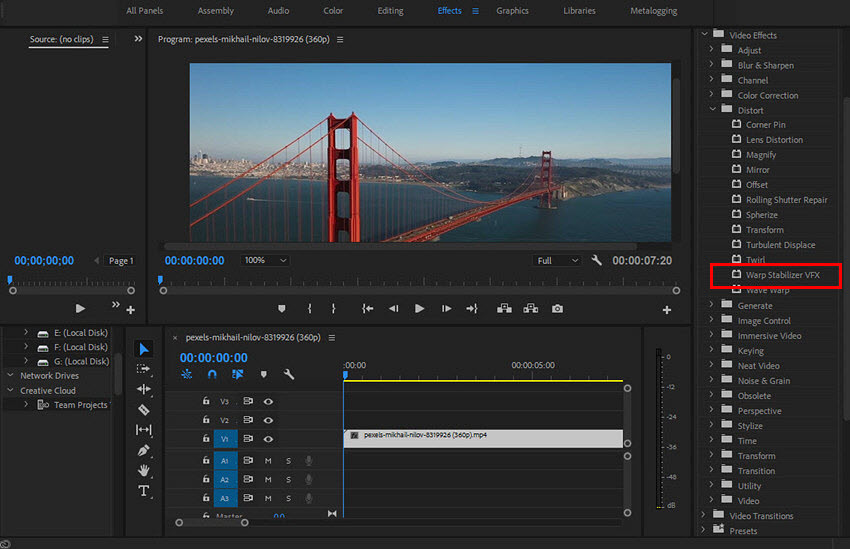
Étape 3. Rendez-vous dans le menu « Exportation » (Fichier > Exporter > Média) pour exporter la vidéo. Premiere Pro permet d’exporter en ProRes ou DNxHR pour obtenir la meilleure qualité possible.
4. Améliorer la Qualité d’une Vidéo avec Topaz Video AI
Topaz Video AI est un logiciel dédié à l’amélioration de la qualité vidéo par IA. C’est une application autonome qui utilise des modèles avancés de machine learning pour « inventer » de nouveaux pixels et détails, ce qui permet de rendre des vidéos en basse résolution étonnamment nettes en haute résolution. Il excelle également dans la réduction de bruit, le renforcement de la netteté et la création de mouvements ultra-fluides grâce à l’interpolation de frames.
Comment améliorer la qualité d’une vidéo avec Topaz ?
Étape 1. Ouvrez Topaz Video AI et faites simplement glisser votre fichier vidéo dans le logiciel.
Étape 2. Choisissez si vous souhaitez augmenter la résolution de la vidéo. Ensuite, sélectionnez un modèle IA adapté. Il existe plusieurs modèles (Proteus, Iris, Gaia, Apollo, Chronos), chacun optimisé pour améliorer la qualité de différents types de vidéos.
- Pour améliorer la qualité de la plupart des vidéos (débruitage, netteté, upscaling), je recommande Proteus ou Iris, qui offrent un bon équilibre.
- Pour améliorer une vidéo saccadée et rendre le mouvement plus fluide, utilisez Apollo ou Chronos, spécialisés dans l’interpolation de frames.
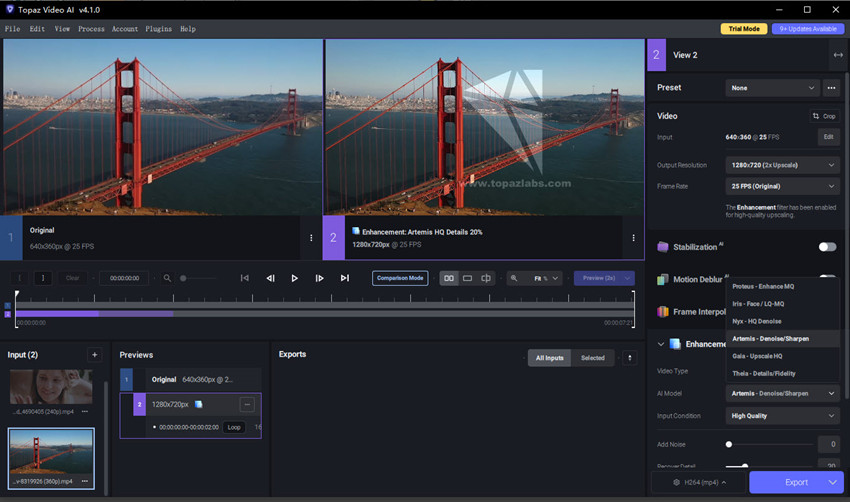
Étape 3. Prévisualisez la vidéo améliorée pour vérifier le rendu. Vous pouvez tester différents modèles et réglages pour obtenir la meilleure qualité vidéo. Une fois satisfait du résultat, cliquez sur Exporter.
Attention, le traitement peut être plus long, surtout pour des vidéos longues ou en très haute résolution. Un GPU puissant fera une énorme différence dans la vitesse de traitement !
En savoir plus : Quelle est la meilleure alternative à Topaz Video AI
Comment Améliorer la Qualité Vidéo Avant ou Pendant l’Enregistrement ?
On ne peut pas tout corriger en post-production. Si vous voulez améliorer la qualité d’une vidéo, tout commence dès la capture. Plus votre vidéo brute est de bonne qualité, moins vous aurez besoin de la corriger plus tard — et plus votre vidéo finale aura un aspect professionnel. Après de nombreuses expériences de tournage, j’ai compris que quelques bonnes pratiques font toute la différence.
1. L’éclairage est primordial. Sérieusement, si vous devez maîtriser un seul élément, c’est bien celui-là. La lumière naturelle — surtout pendant l’heure dorée — reste ma préférée. En intérieur, j’utilise un éclairage à trois points ou un anneau lumineux selon la scène. Évitez de mélanger plusieurs sources de lumière (comme la lumière du jour + les plafonniers), cela peut fausser les couleurs.
2. Résolution et fréquence d’images. Pour améliorer la résolution d’une vidéo, je filme toujours en 4K, même si je prévois d’exporter en 1080p. Cela me laisse plus de marge pour recadrer ou stabiliser ensuite. Pour un mouvement fluide, je filme à 30fps, ou 60fps si je souhaite faire des ralentis.
3. La stabilité est essentielle. Une vidéo tremblante donne immédiatement un rendu amateur. J’utilise un trépied pour les plans fixes, ou un stabilisateur (gimbal) pour les plans en mouvement. Les téléphones avec stabilisation optique aident, mais cela ne vaut pas un vrai stabilisateur.
4. Nettoyez votre objectif. J’ai déjà ruiné de belles prises à cause d’une simple trace de doigt sur la lentille... Pensez-y !
5. Des réglages de caméra adaptés. Passez en mode manuel au lieu de l’automatique. Je garde l’ISO aussi bas que possible pour éviter le bruit, j’ajuste l’ouverture selon l’effet de flou désiré et j’applique la règle de l’obturateur à 180° pour un mouvement naturel. Le réglage manuel de la balance des blancs est indispensable — l’automatique donne souvent des résultats aléatoires sous certains éclairages.
6. Ne négligez pas l’audio. Même avec une vidéo en 4K, un son médiocre gâche tout. J’utilise un micro cravate pour les plans face caméra, ou un micro directionnel sur perche pour les dialogues. Je porte toujours un casque pendant l’enregistrement pour détecter les bruits parasites ou les frottements.
7. Faites la mise au point correctement. Je préfère la mise au point manuelle pour les plans statiques, car elle est plus fiable. Mais certains autofocus récents sont excellents — assurez-vous simplement qu’ils se verrouillent sur le bon sujet, surtout en mouvement.
8. Contrôlez l’exposition. J’utilise toujours l’histogramme de ma caméra et les alertes zébra. Cela m’aide à éviter les hautes lumières brûlées ou les ombres bouchées, très difficiles à corriger en post-production.
9. Soignez votre composition. J’applique la règle des tiers, j’utilise les lignes directrices quand c’est possible, et je varie les plans — grands angles, gros plans, contre-plongées et plongées — pour rendre la vidéo plus dynamique et captivante.
 FAQ sur comment améliorer la qualité vidéo
FAQ sur comment améliorer la qualité vidéo
1. Pourquoi la qualité de ma vidéo est-elle mauvaise ?
Voici les raisons les plus courantes qui expliquent une mauvaise qualité vidéo :
- Mauvais éclairage – C’est la cause n°1. Une lumière faible ou mal équilibrée rend la vidéo granuleuse ou terne.
- Mauvaise résolution ou bitrate – Filmer en basse résolution ou exporter avec un bitrate trop faible dégrade la netteté.
- Vidéo tremblante – Filmer sans trépied ni stabilisateur produit des vidéos instables.
- Objectif sale – Une trace de doigt ou de poussière peut rendre la vidéo floue ou brumeuse.
- Mauvais réglages automatiques – ISO ou balance des blancs en automatique donnent souvent de mauvais résultats, surtout en lumière complexe.
- Surcompression – Exporter ou uploader avec de mauvais réglages détruit la qualité vidéo.
- Mise au point ratée – Si le sujet n’est pas net, la vidéo entière paraît floue, surtout avec une faible profondeur de champ.
- Son de mauvaise qualité – Ce n’est pas visuel, mais un mauvais son rend la vidéo peu professionnelle.
2. Peut-on augmenter la qualité d’une vidéo ?
Oui, il est tout à fait possible d’améliorer la qualité d’une vidéo grâce aux méthodes suivantes :
- Améliorer la netteté avec des logiciels d’amélioration vidéo IA
- Augmenter la résolution d’une vidéo, par exemple de 720p vers 1080p ou 4K
- Corriger la luminosité, le contraste et les couleurs avec un logiciel de montage
- Stabiliser les vidéos tremblantes
- Nettoyer l’audio pour rendre la vidéo plus professionnelle
3. Comment améliorer la qualité d’une vidéo floue ?
Le plus important pour améliorer la qualité d’une vidéo floue est de renforcer les détails. Les outils IA comme VideoProc Converter AI ou Topaz Video AI sont excellents pour affiner les contours et restaurer la netteté. Vous pouvez également utiliser des logiciels comme Premiere Pro qui proposent des filtres de netteté, comme Unsharp Mask, pour améliorer la clarté de la vidéo.
4. Peut-on corriger une vidéo de mauvaise qualité ?
Oui, en suivant les conseils ci-dessus, vous pouvez améliorer la qualité vidéo d’un clip de mauvaise qualité. Cependant, si la vidéo d’origine est extrêmement dégradée (très floue, pixelisée ou surcompressée), même les outils IA les plus avancés ont leurs limites — ils peuvent considérablement augmenter la qualité d’une vidéo, mais pas faire de miracles.